Com essas atividades o usuário consegue criar processos que realizam interação com os navegadores disponibilizados no modelador.
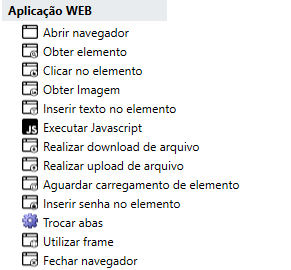
1. Obter Elemento: Essa atividade serve para que o usuário for rodar o processo ele irá com cursor pegar o elemento.
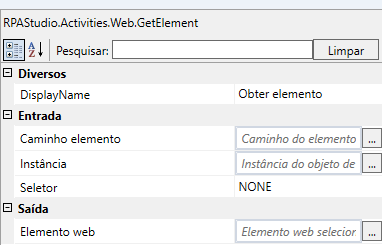
Entrada:
- Caminho Elemento: Esse campo irá preencher o caminho do elemento que deseja selecionar.
- Instância: Este campo deverá ser preenchido com a variável criada na atividade Abrir navegador.
- Seletor: Nesse campo o usuário poderá selecionar o tipo do seletor que é utilizado: –
- XPATCH
- CSS_Selector
- ID
- Name
- Link_Text.
Saída:
- Elemento Web: Este campo deve ser preenchido com um nome que irá identificar o elemento web obtido essa variável vai receber o valor do tipo Object.
2. Clicar no Elemento: Essa atividade serve para que o usuário for rodar o processo ele irá com cursor em clicar no elemento.
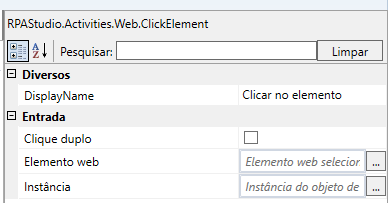
Entrada:
- Clique Duplo: Com essa opção ativa, ira efetuar um clique duplo no elemento selecionado.
- Elemento Web: Este campo deve ser preenchido com o elemento obtido na atividade Obter elemento.
- Instância: Este campo deverá ser preenchido com a variável criada do tipo IWebNavigation.
3. Obter Imagem: Essa atividade serve para obter uma imagem de uma página web.
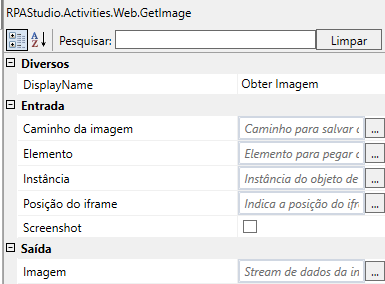
Entrada:
- Caminho da imagem: Nesse campo o usuário deve preencher o local em que a imagem deverá ser salva.
- Elemento: Nesse campo o usuário deve preencher uma variável do tipo “objeto” para que o elemento consiga capturar a imagem.
- Instância: Nesse campo o usuário deve preencher o nome dado a instância resultante da atividade Abrir Navegador.
- Posição do ifram: Indica a posição do frame selecionado.
- Screenshot:Caso marcar ira ignorar o src da imagem e obter a imagem utilizando Screenshot
Saída:
- Imagem: Nesse campo o usuário deve preencher uma variável do tipo MemoryStream.
4. Inserir texto no elemento: Essa atividade serve para que o usuário for rodar o processo ele consiga inserir texto no elemento caso o elemento selecionado possibilite essa ação.
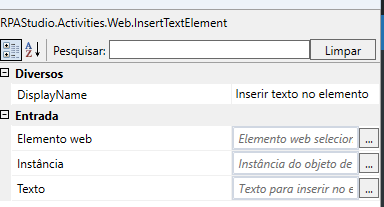
Entrada:
- Elemento Web:Este campo deve ser preenchido com o elemento obtido na atividade Obter elemento.
- Instância: Este campo deverá ser preenchido com a variável criada na atividade Abrir navegador.
- Texto: Esse campo irá abrir um modal para preencher o texto para inserir no elemento.
5. Executar Javascript: Essa atividade serve para que o usuário consiga inserir o código em Javascript e executar via selenium, para utilizar a atividade basta arrasta-la para dentro da área da criação de processos e após isso clique em abrir editor.
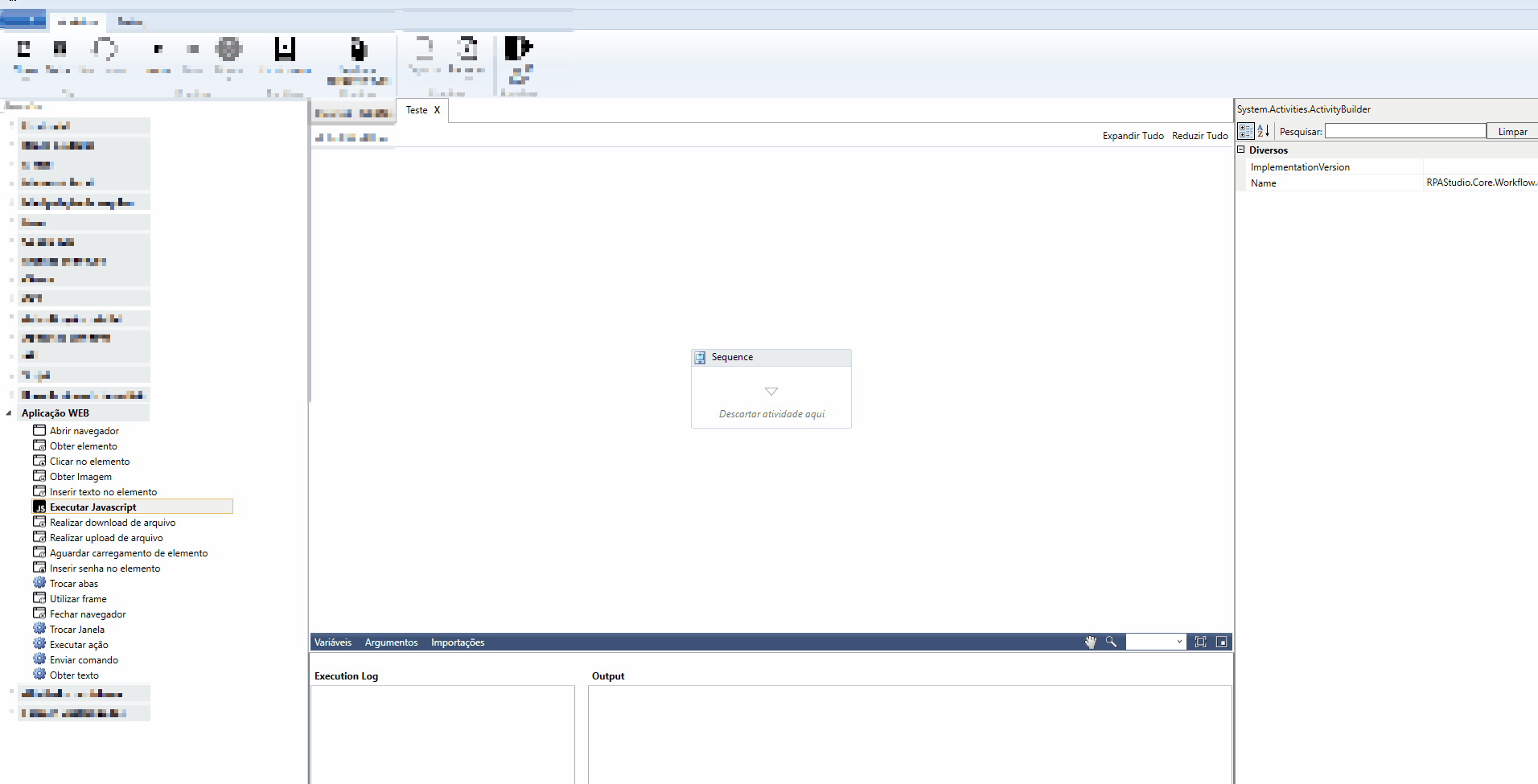 Entrada:
Entrada:
- Abrir Editor: Ao clicar no botão, será aberto o editor de texto que irá ser preenchido com o código Javascript.
- Instância: Preencher o campo com a variável definida na atividade “Abrir Navegador“.
Saída:
- Resultado: Este campo deverá ser preenchido com a variável que ira identificar o script da atividade.
6. Aguardar carregamento de elemento: Essa atividade serve para que processo quando necessário aguarde o carregamento do elemento.
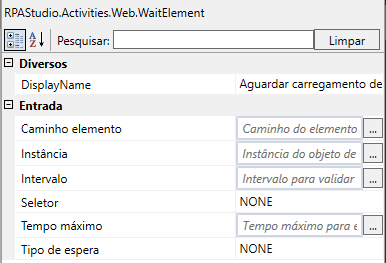 Entrada:
Entrada:
- Caminho Elemento: Esse campo o usuário deve preencher o caminho do elemento que deseja selecionar.
- Instância: Este campo deverá ser preenchido com a variável criada do tipo IWebNavigation.
- Intervalo: Esse campo irá abrir um modal para preencher o intervalo para validar se o elemento está presente.
- Seletor: Esse campo poderá selecionar os tipos de seletor como
- XPATCH
- CSS_Selector
- ID
- Name
- Link_Text
- Tempo Máximo: Esse campo o usuário deve preencher o tempo máximo para esperar o elemento ser encontrado em telam antes de lançar uma excessão.
- Tipo de Espera: Esse campo poderá selecionar os tipos de espera como
- Element_Exist
- Element_Visible
- Element_To_Be_Selected
- Element _Be_Clicable
- Element_Is_Invisible_Located.
7. Inserir senha no elemento: Essa atividade possibilita a inserção da senha de uma credencial cadastrada em elementos de uma tela WEB.
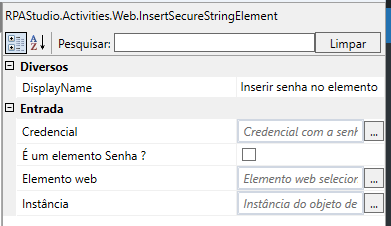
Entrada:
- Credencial: Recebe uma variável do tipo CredentialSecure.
- É um elemento Senha?: Ative essa opção para indicar que o elemento obtido é um campo de senha.
- Elemento Web: Preencher o campo com a variável do tipo Object extraída da atividade “Obter Elemento”.
- Instância: Preencher o campo com a variável do tipo IWebNavigation extraída da atividade “Abrir Navegador”.
8. Trocar abas: Essa atividade permite ao usuário realizar a troca de abas durante a execução do processo.
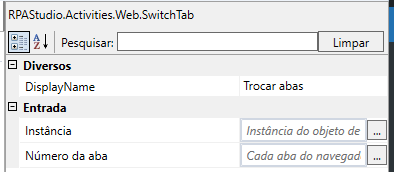
Entrada:
- Instância: Deve ser colocado a variável definida na atividade abrir navegador.
- Número da aba: Defina qual aba deve ser a selecionada.
9.Utilizar Frame: Essa atividade serve para trocar o iframe utilizado na página web.
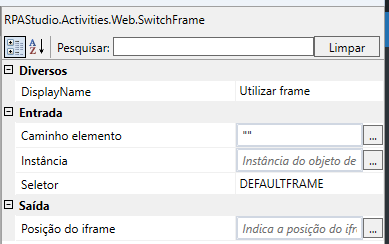
Entrada:
- Caminho elemento: Nesse campo o usuário deve preencher o caminho do elemento.
- Instância: Nesse campo o usuário deve preencher uma variável do tipo IWebNavigation resultante da atividade Abrir Navegador.
- Seletor: Nesse campo o usuário poderá selecionar o tipo do seletor que utilizado:
- XPATH
- CSS_SELECTOR
- ID
- NAME
- LINK_TEXT
- INDEX
- DEFAULTFRAME
10.Fechar Navegador: Essa atividade serve para que o usuário finalizar a execução do processo no navegador ira fechar a instancia do navegador que foi aberta.
Entrada:
- Instância: Este campo deverá ser preenchido com a variável criada na atividade Abrir Navegador.